发布时间:2022-01-07 10: 39: 02
品牌型号:O.E.M
系统:Windows7旗舰版
软件版本:EasyRecovery 14
在日常生活中,u盘被人们广泛使用,是储存各种数据文件的好帮手。但在使用u盘的同时,有些朋友可能会遇到一些小问题,比如u盘里的文件明明没有删除,但却莫名消失不见了。面对这种情况时,我们应该怎么做?今天的文章就带大家来看看u盘文件没删除却消失了怎么找回以及u盘文件突然不见了怎么恢复。
一、u盘文件没删除却消失了怎么找回
为什么u盘中的文件没有删除却会丢失呢?可能是因为储存的数据文件超过了u盘的真实容量,从而出现文件丢失或者受损的情况,或者是u盘感染了病毒,遭到病毒的入侵而导致文件丢失。
若发现u盘中的文件没有删除却莫名丢失的时候,我们可以利用数据恢复软件来找回文件。接下来就给大家介绍一款功能实用,而且操作简单的数据恢复软件EasyRecovery。
EasyRecovery是一款专业的数据恢复软件,支持电脑、相机、移动硬盘、U盘、SD卡、内存卡、光盘、本地电子邮件和 RAID 磁盘阵列等各类存储设备的数据恢复,简单几步就能够恢复电脑删除的文件,轻松帮你解决数据丢失的困扰。
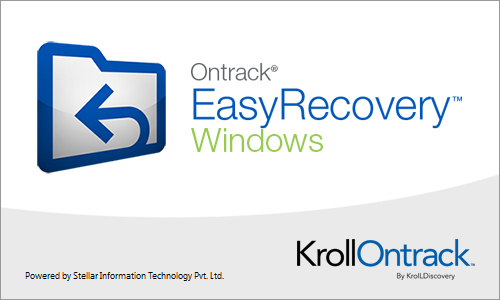
二、u盘文件突然不见了怎么恢复
若u盘中文件无故丢失,该如何利用EasyRecovery重新找回来呢?接下来就为大家讲解一下软件具体的操作过程。
打开EasyRecovery,首先要选择需要恢复的内容。
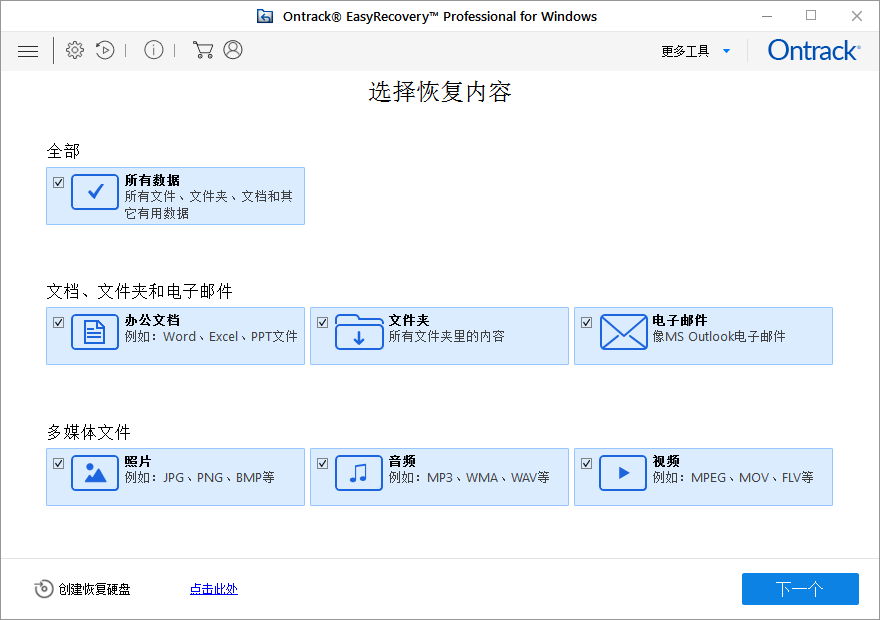
第二步,选择文件的恢复位置,比如在这里我们选择硬盘I,如下图所示。
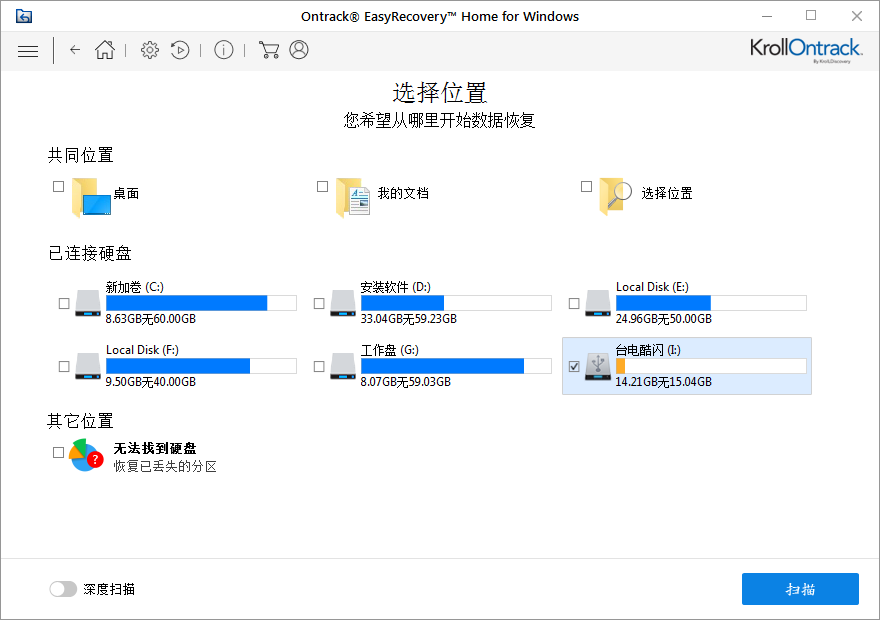
点击右下方的“扫描”,EasyRecovery就会开始自动搜索丢失的u盘文件了。耐心稍等片刻,等到搜索完成之后,我们就可以在左侧列表中找到被删除的文件了,点击恢复即可。
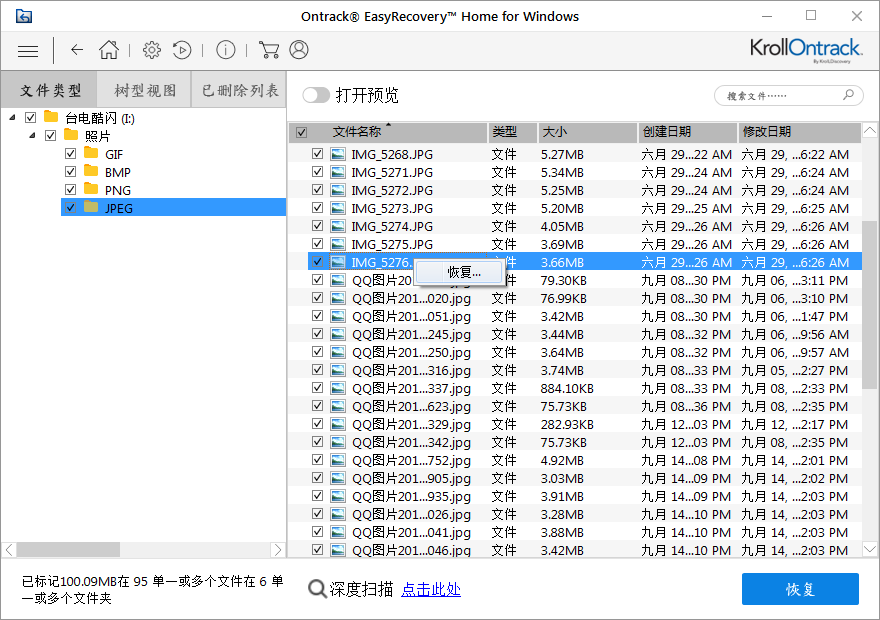
通过文章的介绍,u盘文件没删除却消失了怎么找回以及u盘文件突然不见了怎么恢复,想必大家都很清楚了吧!有需求的小伙伴不妨下载EasyRecovery试一下,轻松几步操作,就可以找回丢失的文件,可以说是非常实用了。
作者:将将君
展开阅读全文
︾